Na kraju školske godine, preporučuje se da arhivirate timove koje ste napravili za časove u usluzi Microsoft Teams dok se pripremate za časove sledeće godine. Arhiviranje tima uklanja tim sa liste "Aktivni timovi" i zamrzava aktivnost tima. Sav sadržaj povezan sa timom i dalje će biti sačuvan i moći ćete da mu pristupite u bilo kom trenutku. To obuhvata datoteke, razgovore, ocene i zadatke koje kasnije možete ponovo da koristite.
Arhiviranje timova pomoću SDS-a
Ako ste IT Administrator planirate da koristite SDS za arhiviranje časova nastavnika, obavestite nastavnike o tome kada će se predavanja arhivirali. Sa njima možete da podelite sledeće informacije kako bi znali gde da pronađu arhivirane časove od starijih školskih godina i kako da ponovo koriste zadatke za buduće podučavanje.
Šta se dešava kada se tim arhivira
Arhiviranje ne briše tim. U arhiviranom timu, sve aktivnosti u timu su zamrznute. To uključuje mogućnost dodavanja ili uređivanja kanala, objavljivanja poruka ili pravljenja novih dodela. Međutim, vlasnici timova i dalje mogu da dodaju ili uklanjaju članove tima i ažuriraju uloge. Tim se više neće pojavljivati sa vašim prikazom aktivnih timova.
Ručno arhiviranje tima
Ako ste predatelj i vaš IT Administrator neće koristiti SDS za arhiviranje timova razreda, možete sami da arhivirate timove.
-
Izaberite stavku Još

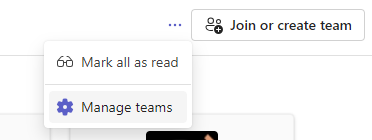
-
Izaberite stavku Još

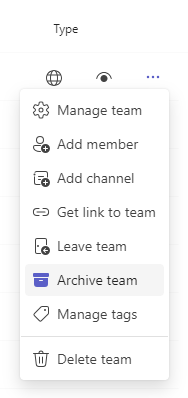
Da biste prikazali tim koji ste arhivirali, izaberite stavku Još opcija

Vraćanje arhiviranog tima u prethodnovanje
Učinite tim ponovo aktivnim tako što ćete preći na arhivirani odeljak i izabrati stavku Još opcija 
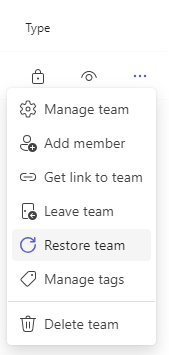
Ponovno korišćenje zadataka iz arhiviranih timova
Microsoft Teams vam omogućava da ponovo koristite zadatke koje ste kreirali u bilo kom timu, bilo da je iz arhiviranog razreda ili ne. Da biste ponovo koristili zadatak:
-
Idite na trenutni razred, a zatim izaberite stavku Zadaci.
-
Izaberite stavku Kreiraj > Od postojećeg.
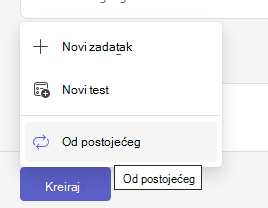
-
Pratite korake da biste odabrali originalnu klasu i zadatak koji ponovo koristite.
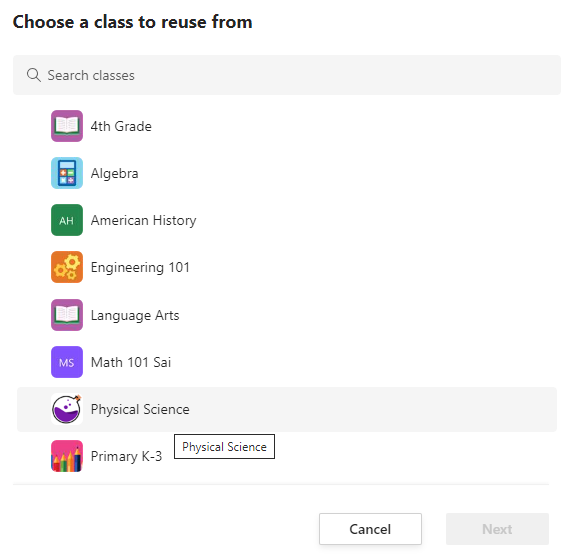
-
Popunite ili uredite detalje zadatka kao i obično i odaberite razrede ili pojedinačne studente kojem ćete dodeliti posao.
-
Izaberite stavku Dodeli.










